내 직원으로 사용자 관리
내 직원을 사용하면 매장 관리자 또는 팀 리더와 같은 권한의 그림에 권한을 위임하여 직원이 Microsoft Entra 계정에 액세스할 수 있도록 할 수 있습니다. 조직에서는 암호 재설정 또는 전화번호 변경과 같은 일반적인 작업을 중앙 기술 지원팀에 의존하는 대신 로컬 팀 관리자에게 위임할 수 있습니다. 내 직원을 사용하면 기술 지원팀이나 IT 직원의 도움 없이도 자신의 계정에 액세스하지 못하는 사용자가 몇 번만 클릭하면 액세스 권한을 다시 얻을 수 있습니다.
조직에 내 직원을 구성하기 전에 이 설명서와 사용자 설명서를 검토하여 내 직원의 작동 방식 및 사용자에게 미치는 영향을 이해하는 것이 좋습니다. 사용자 설명서를 활용하여 사용자에게 새로운 경험에 대한 학습과 준비의 기회를 제공하고 성공적인 출시를 지원할 수 있습니다.
내 직원의 작동 방식
내 직원은 역할 할당의 관리 제어 범위를 제한하는 데 사용할 수 있는 리소스 컨테이너인 관리 단위를 기반으로 합니다. 자세한 내용은 Microsoft Entra ID의 관리 단위 관리를 참조하세요. 내 직원에서 관리 단위는 매장 또는 부서의 사용자 그룹을 포함하는 데 사용할 수 있습니다. 그런 다음 하나 이상의 단위 범위에서 팀 관리자를 관리 역할에 할당할 수 있습니다.
시작하기 전에
이 문서의 단계를 완료하려면 다음 리소스 및 권한이 필요합니다.
활성화된 Azure 구독.
- Azure 구독이 없는 경우 계정을 만듭니다.
구독과 연결된 Microsoft Entra 테넌트입니다.
SMS 기반 인증을 사용하려면 Microsoft Entra 테넌트에서 인증 정책 관리자 권한이 필요합니다.
문자 메시지 인증 방법 정책에서 설정된 각 사용자는 이를 사용하지 않더라도 라이선스를 부여받아야 합니다. 설정된 각 사용자에게는 다음 Microsoft Entra ID 또는 Microsoft 365 라이선스 중 하나가 있어야 합니다.
내 직원을 사용하도록 설정하는 방법
팁
이 문서의 단계는 시작하는 포털에 따라 약간 다를 수도 있습니다.
관리 단위를 구성한 후 내 직원에 액세스하는 사용자에게 이 범위를 적용할 수 있습니다. 관리자 역할이 할당된 사용자만 내 직원에 액세스할 수 있습니다. 내 직원을 사용하도록 설정하려면 다음 단계를 수행합니다.
최소한 사용자 관리자로 Microsoft Entra 관리 센터에 로그인합니다.
ID>사용자>사용자 설정으로 이동합니다.
사용자 기능에서 사용자 기능 설정 관리를 선택합니다.
관리자가 내 직원에 액세스할 수 있음 아래에서 모든 사용자 또는 선택한 사용자가 액세스할 수 있도록 설정하거나 어떤 사용자도 액세스하지 못하도록 설정할 수 있습니다.
참고 항목
관리자 역할이 할당된 사용자만 내 직원에 액세스할 수 있습니다. 관리자 역할이 할당되지 않은 사용자에 대해 내 직원을 사용하도록 설정하더라도 해당 직원은 내 직원에 액세스할 수 없습니다.
조건부 액세스
Microsoft Entra 조건부 액세스 정책을 사용하여 내 직원 포털을 보호할 수 있습니다. 내 직원에 액세스하기 전에 다단계 인증을 요구하는 등의 작업에 사용합니다.
Microsoft Entra 조건부 액세스 정책을 사용하여 내 직원을 보호하는 것이 좋습니다. 내 직원에 조건부 액세스 정책을 적용하려면 먼저 내 직원 사이트를 한 번 방문하여 몇 분 동안 머물러 있어야 합니다. 이렇게 하면 테넌트에 있는 서비스 주체가 조건부 액세스의 사용 대상이 될 수 있도록 자동으로 프로비저닝됩니다.
내 직원 클라우드 애플리케이션에 적용되는 조건부 액세스 정책을 만들 때 서비스 주체가 표시됩니다.
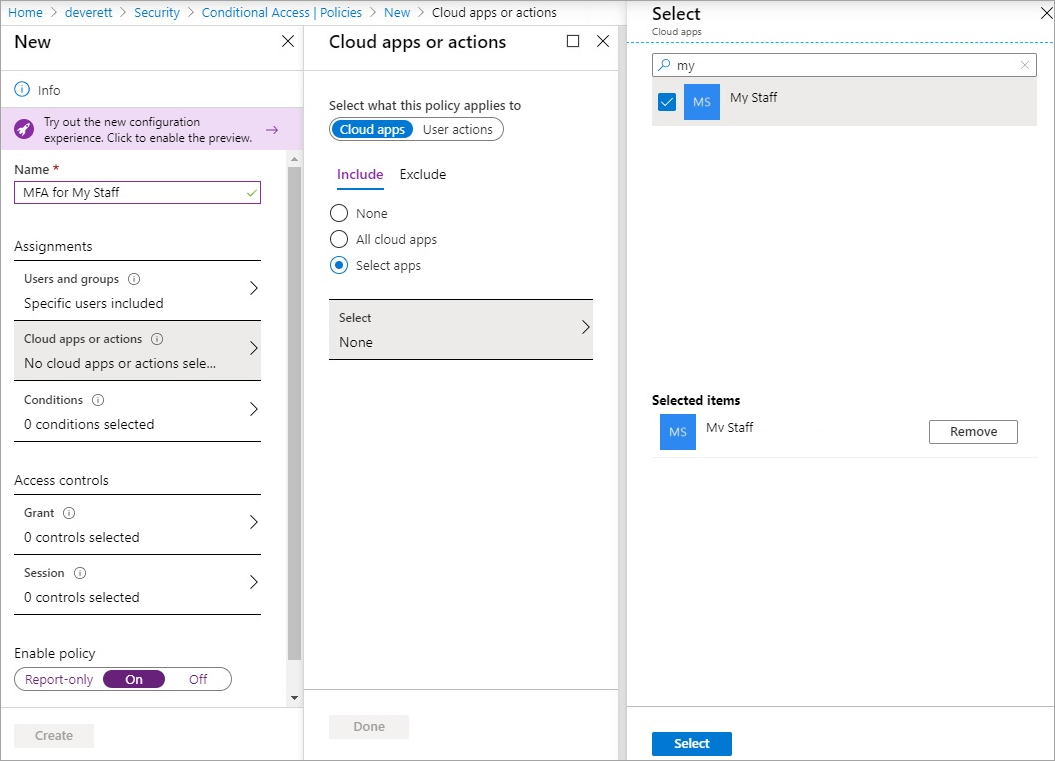
내 직원 사용
사용자가 내 직원을 선택하면 관리 권한이 있는 관리 단위의 이름이 표시됩니다. 내 직원 사용자 설명서에서 "위치"라는 용어는 관리 단위를 가리킵니다. 관리자의 권한에 관리 단위 범위가 없는 경우 권한은 조직 전체에 적용됩니다.
내 직원을 사용하도록 설정한 후에는 사용 설정되고 관리 역할이 할당된 사용자는 https://mystaff.microsoft.com을 통해 내 직원에 액세스할 수 있습니다. 이들은 관리 단위를 선택하여 해당 단위에 있는 사용자를 보고 사용자를 선택하여 해당 사용자의 프로필을 열 수 있습니다.
사용자 암호 다시 설정
온-프레미스 사용자의 암호를 재설정하려면 먼저 다음 필수 조건을 충족해야 합니다. 자세한 지침은 셀프 서비스 암호 재설정 사용 자습서를 참조하세요.
- 비밀번호 쓰기 저장에 대한 권한 구성
- Microsoft Entra Connect에서 비밀번호 쓰기 저장 사용
- Microsoft Entra SSPR(셀프 서비스 암호 재설정)에서 비밀번호 쓰기 저장 사용
다음 역할에는 사용자의 암호를 재설정할 수 있는 권한이 있습니다.
내 직원에서 사용자의 프로필을 엽니다. 암호 다시 설정을 선택합니다.
사용자가 클라우드 전용 사용자인 경우 해당 사용자에게 제공할 수 있는 임시 암호를 볼 수 있습니다.
사용자가 온-프레미스 Active Directory에서 동기화된 사용자인 경우 온-프레미스 AD 정책을 충족하는 암호를 입력할 수 있습니다. 그런 다음 사용자에게 해당 암호를 제공할 수 있습니다.
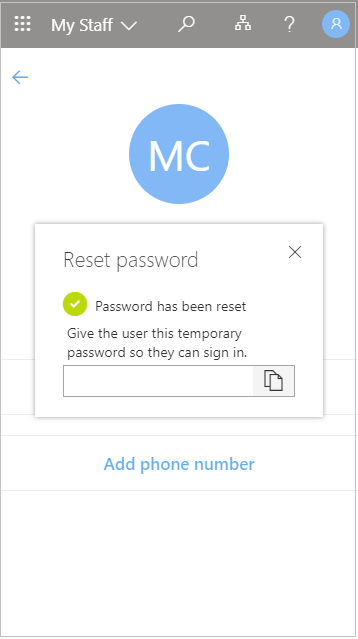
사용자는 다음에 로그인할 때 암호를 변경해야 합니다.
전화번호 관리
내 직원에서 사용자의 프로필을 엽니다.
- 전화번호 추가 섹션을 선택하여 사용자의 전화번호를 추가합니다.
- 전화번호 편집을 선택하여 전화번호를 변경합니다.
- 전화번호 제거를 선택하여 사용자의 전화번호를 제거합니다.
설정에 따라 사용자는 설정한 전화 번호를 사용하여 SMS로 로그인하고, 다단계 인증을 수행하고, 셀프 서비스 암호 재설정을 수행할 수 있습니다.
사용자의 전화번호를 관리하려면 내가 다음 역할 중 하나에 할당되어야 합니다.
검색
내 직원의 검색 표시줄을 사용하여 조직의 관리 단위 및 사용자를 검색할 수 있습니다. 조직의 모든 관리 단위와 사용자를 검색할 수 있지만, 나에게 관리 권한이 있는 관리 단위에 속한 사용자에 대해서만 변경 작업을 수행할 수 있습니다.
감사 로그
Microsoft Entra 관리 센터의 내 담당자에서 수행된 작업에 대한 감사 로그를 볼 수 있습니다. 내 직원에서 수행된 작업에서 감사 로그가 생성된 경우 감사 이벤트의 추가 세부 정보 아래에 나타납니다.